iPhone或iPad:屏幕看起来太大或缩放过多

解决苹果iPhone或iPad屏幕看起来放大且使用困难的问题,因为iPhone卡在缩放问题上。
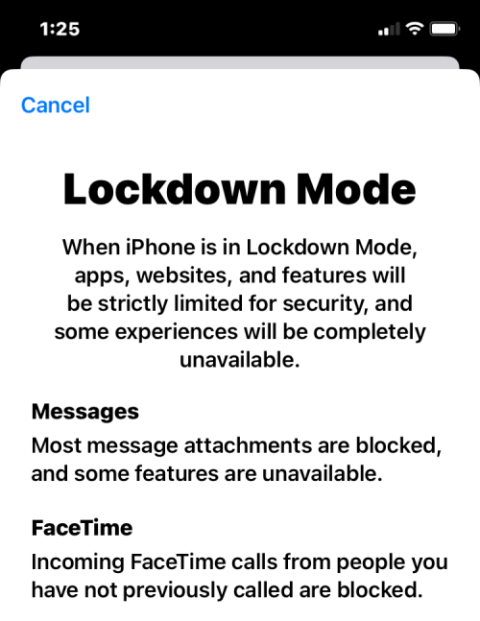
由於 iOS 採取的安全和隱私措施,Apple 的 iPhone 是迄今為止大眾可用的最安全的設備。該公司宣布以鎖定模式的形式為 iPhone 提供額外一層保護。當 iOS 上啟用鎖定模式時,您的 iPhone 將受到保護,免受專門針對您的網絡攻擊。
在這篇文章中,我們將解釋鎖定模式的真正含義、如何在 iOS 上啟用它,以及打開它時會發生什麼。
iOS 16 上的鎖定模式是什麼?
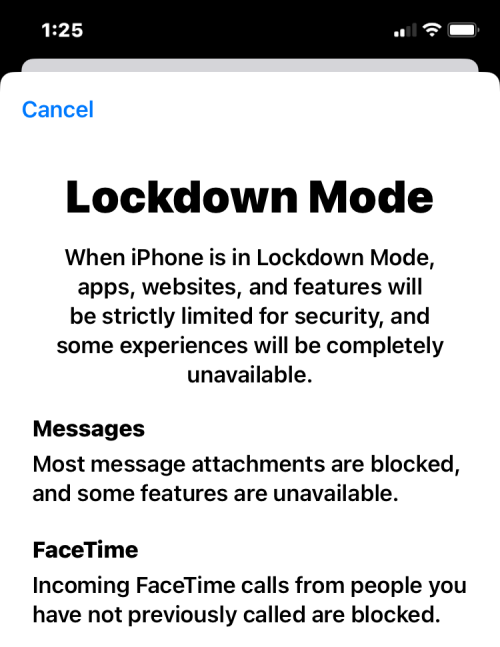
鎖定模式是 iOS 16 上的一項功能,可為您的 iPhone 提供增強的安全層,防止其成為可用於利用您的 iPhone 或其數據的最強烈的數字威脅的目標。當 iPhone 上啟用鎖定模式時,設備將無法提供某些功能來最大限度地減少攻擊的影響,以免您的數據被任何間諜軟件利用。
蘋果聲稱,這種極端的安全級別應該足以阻止來自開發國家資助的僱傭間諜軟件的公司的最複雜的攻擊。儘管普通用戶受到針對他們的網絡攻擊的可能性不大,但鎖定模式將對少數用戶有所幫助,因為他們的數字安全可能會針對他們的身份和行為進行個人攻擊。
除了 iOS 16 之外,鎖定模式也將在 2022 年秋季發佈時在 iPadOS 16 和 macOS Ventura 上提供。
如何在 iOS 16 上啟用鎖定模式
如果您的 iPhone 運行 iOS 16,則打開 iPhone 上的鎖定模式很容易。為此,請打開iPhone 上的 “設置”應用。

在“設置”內,選擇“隱私和安全”。
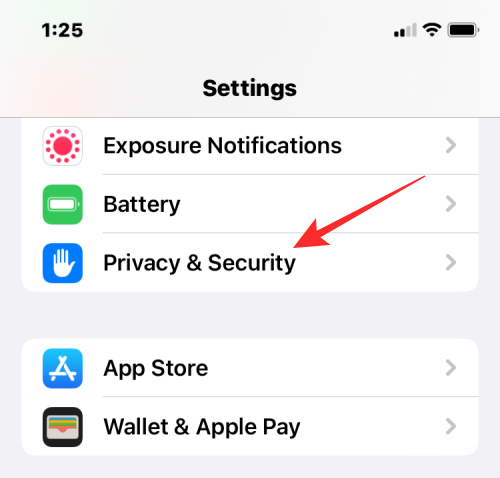
在屏幕上,向下滾動到底部並點擊“鎖定模式”。
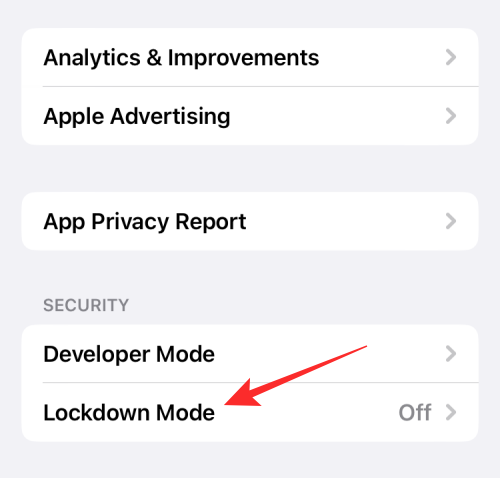
在這裡,點擊打開鎖定模式。
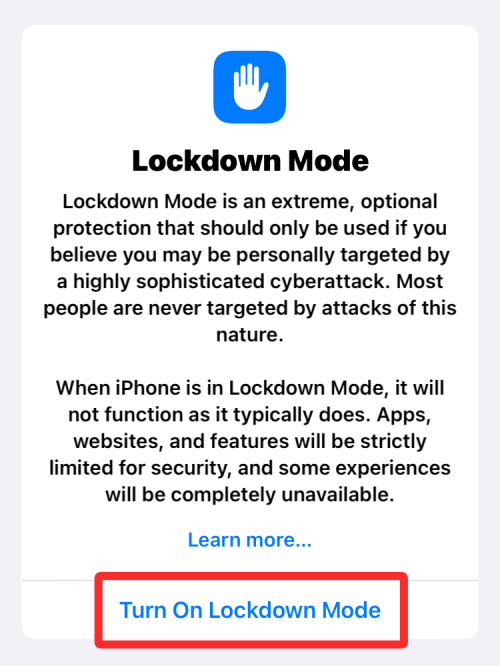
在出現的溢出屏幕中,向下滾動並點擊“打開鎖定模式”。
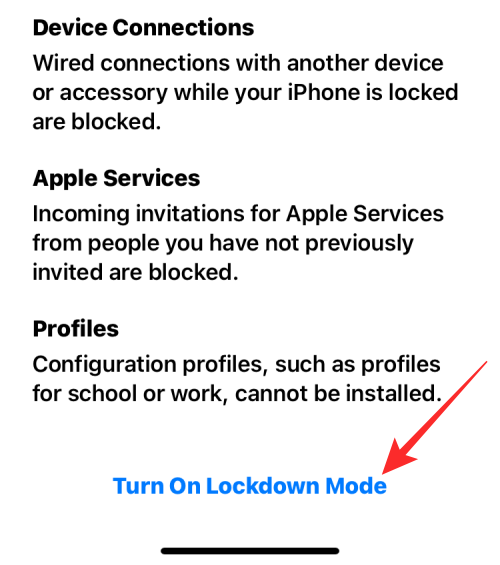
您將看到一條提示,警告您可能禁用的功能。要繼續,請點擊“打開並重新啟動”。
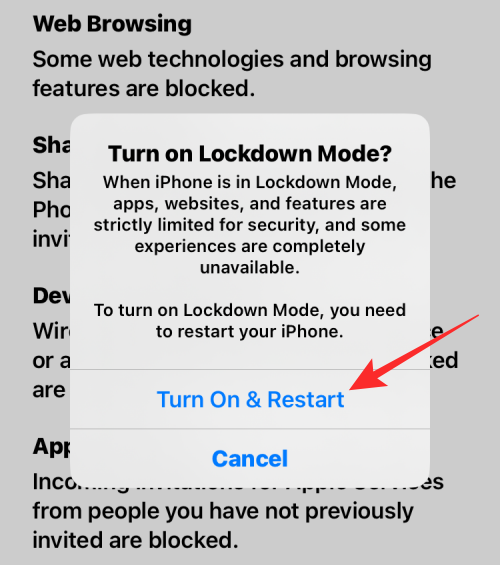
您的 iPhone 現在將重新啟動,啟動時將啟用鎖定模式。
打開鎖定模式後會發生什麼?
如果您打開鎖定模式,iOS 將禁用一些功能,以防止您的數據在遭受網絡攻擊時洩露。
只有在 iOS 上退出鎖定模式後,您才能關閉這些限制。
如何在 Safari 上關閉網站的鎖定模式
啟用鎖定模式後,iOS 會應用限制並限製網站可以從您的 iPhone 收集的數據。這可能會限制某些網站正常工作,並且其中一些可能無法按預期加載內容。如果您信任要瀏覽的網站,您可以先在 Safari 上打開該網站,然後關閉該特定網站的鎖定模式。當網站加載時,您應該會看到“鎖定已啟用”橫幅出現在底部選項卡欄上方。
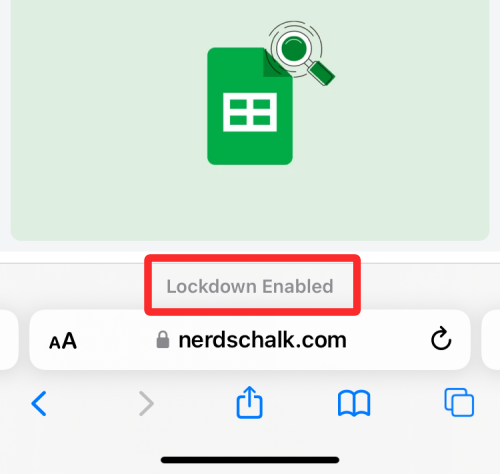
要禁用該網站的鎖定模式,請點擊左下角的 aA 圖標。
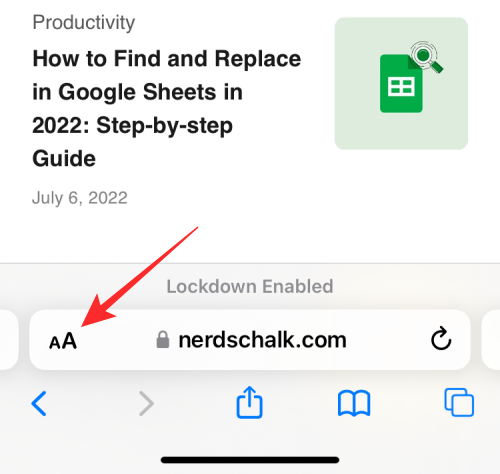
在出現的溢出菜單中,選擇網站設置。
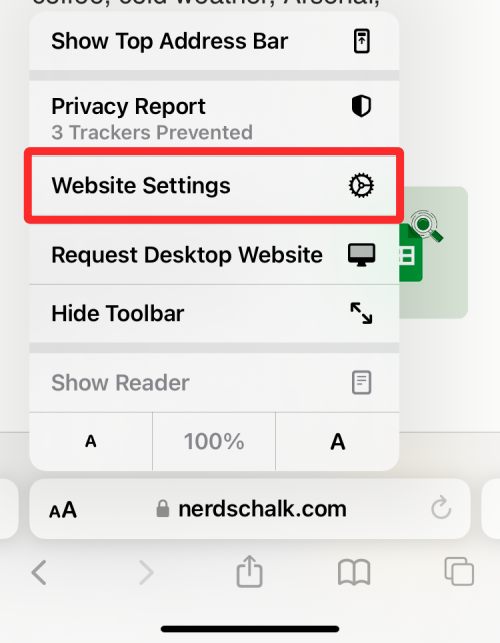
您將看到一個彈出屏幕,可以通過向上滑動來展開該屏幕。在此屏幕中,關閉鎖定模式開關。
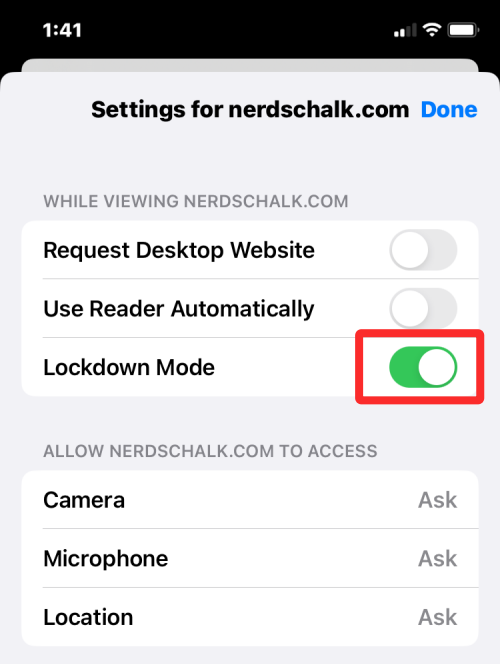
在屏幕上出現的提示中,系統會警告您有關安全風險的信息。要確認,請點擊“關閉”。
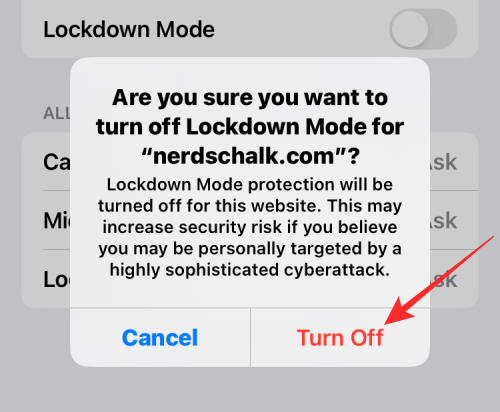
所選網站的鎖定模式將被禁用。當您在 Safari 中再次重新加載此網站時,您應該會在底部看到“鎖定關閉”橫幅。
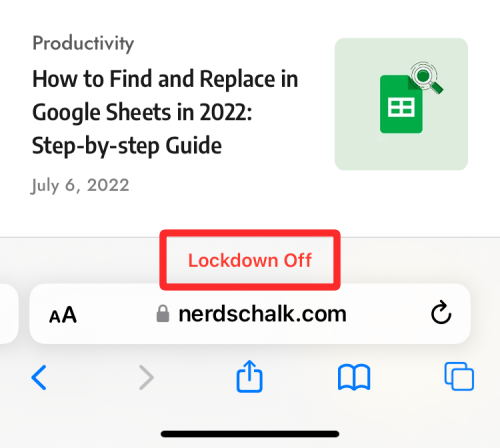
您可以重複這些步驟來關閉您信任的其他網站的鎖定模式,但我們建議您啟用該選項以增強保護。
如何在鎖定模式下訪問排除的網站
如果您已排除某些網站受到 iOS 鎖定模式的影響,您可以在 iPhone 上的鎖定模式設置中查看它們。排除列表中的網站可以使用鎖定模式啟用,也可以將它們永遠刪除,使其不再顯示在排除列表中。
要訪問您在鎖定模式下排除的網站,請打開iOS 上的“設置”應用程序,然後轉到“隱私與安全”。
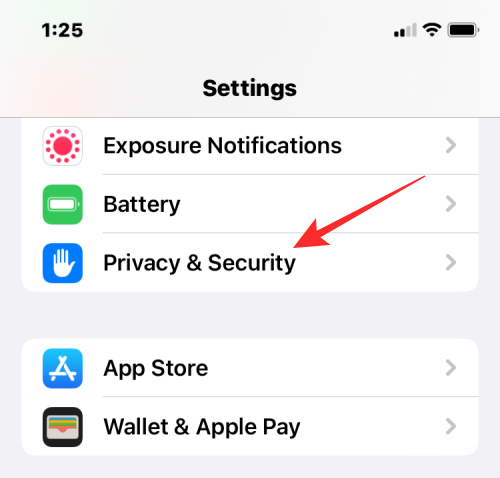
在“隱私和安全”內,向下滾動到屏幕底部並選擇“鎖定模式”。
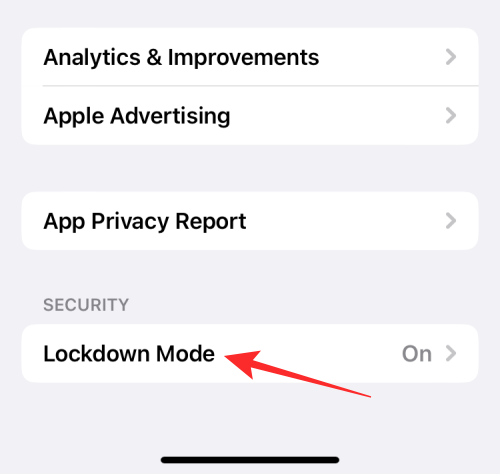
在下一個屏幕上,向下滾動並點擊“配置網絡瀏覽”。
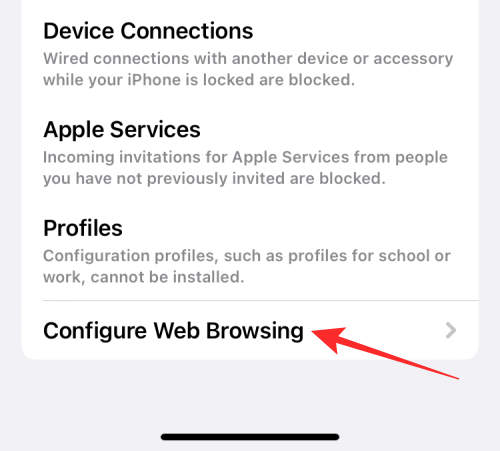
在這裡,點擊“排除的 Safari 網站”。
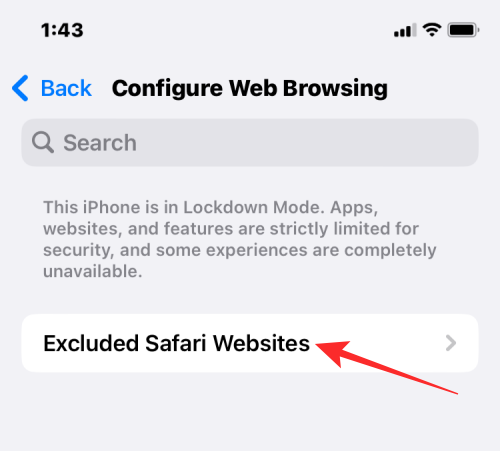
您將看到已禁用鎖定模式的網站列表。
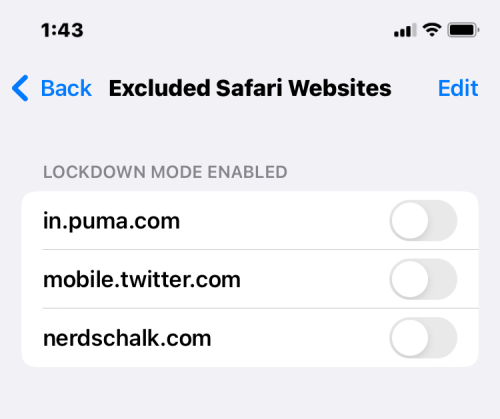
要為特定網站啟用鎖定模式,請打開該網站旁邊的開關。

如果您想清除網站設置或從排除列表中刪除網站,請點擊右上角的 編輯。
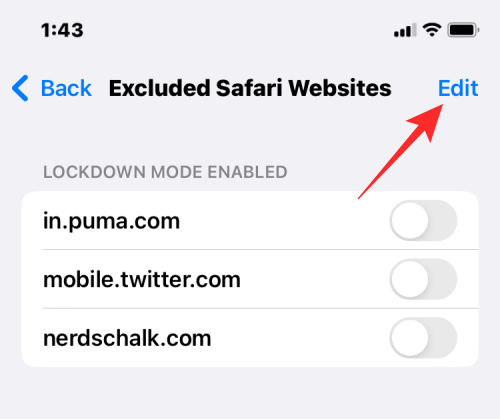
在這裡,您可以通過點擊“清除所有設置”來清除所有網站的鎖定模式設置。這將從排除列表中刪除所有列出的網站。
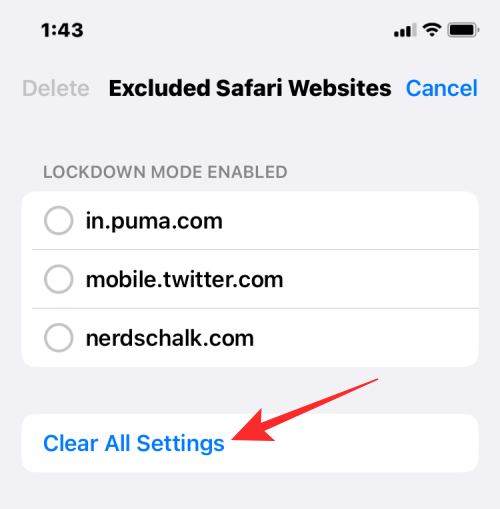
如果您只想刪除其中一些網站,請選擇要刪除的網站,然後點擊左上角的刪除。
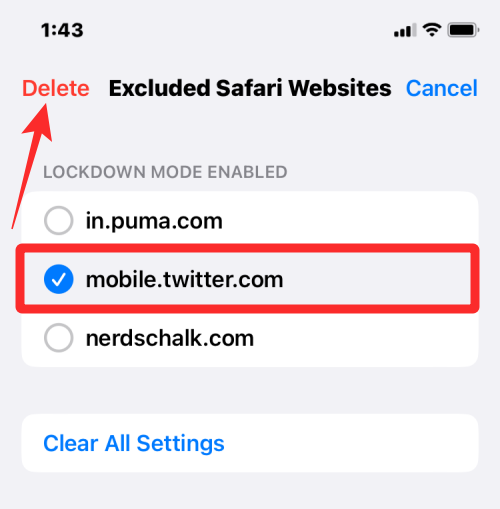
這只會從列表中刪除選定的網站,並將其餘網站保留在排除列表中。
如何在 iOS 16 上禁用鎖定模式
如果您不想再在 iPhone 上使用鎖定模式,您可以通過打開iOS 上的“設置”應用程序並轉到“隱私與安全”來禁用它。
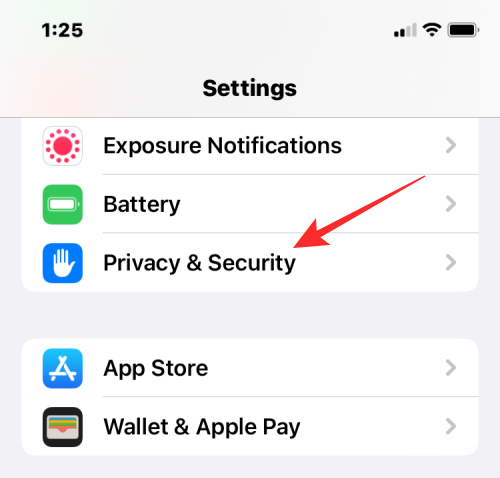
在“隱私和安全”內,向下滾動到屏幕底部並選擇“鎖定模式”。
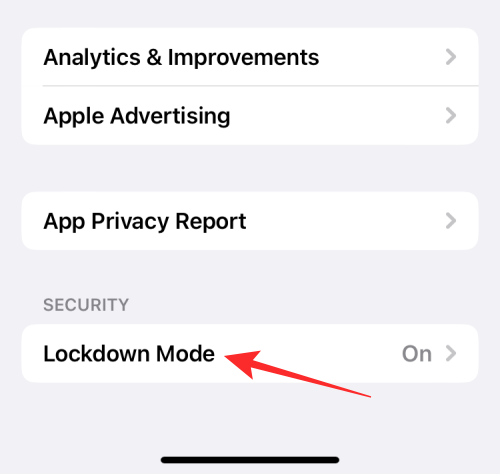
在這裡,點擊“關閉鎖定模式”。
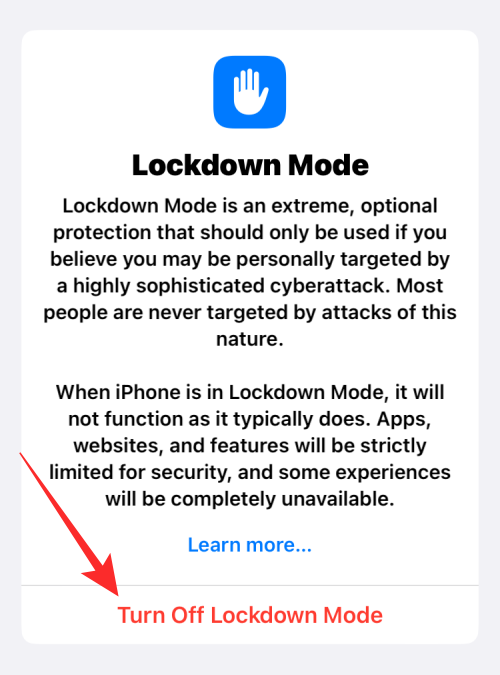
在出現的提示中,點擊“關閉並重新啟動”確認更改。
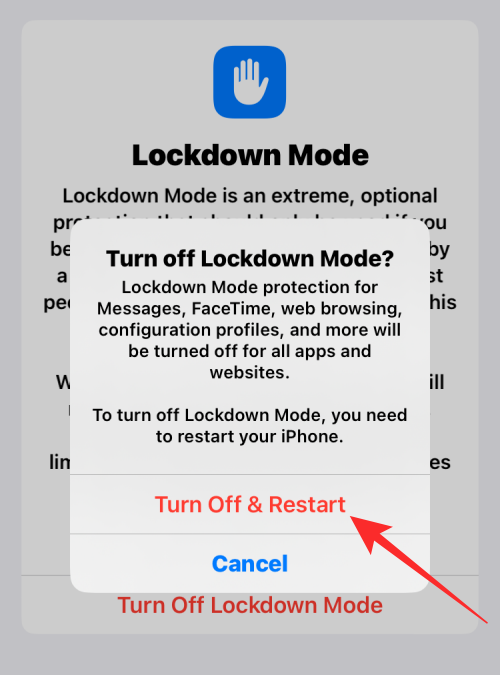
您的 iPhone 現在將重新啟動,成功啟動後,鎖定模式將被禁用。
這就是您在 iOS 16 上使用鎖定模式所需了解的全部信息。
有關的
解决苹果iPhone或iPad屏幕看起来放大且使用困难的问题,因为iPhone卡在缩放问题上。
学习如何通过本教程访问Apple iPad上的SIM卡。
在此帖子中,我们讨论如何解决Apple iPhone中地图导航和GPS功能无法正常工作的常见问题。
iOS 16 照片摳圖不起作用?了解如何透過 8 種方法修復這個問題,從確保設備和文件格式兼容性開始。
厭倦了拍照時的快門噪音?您可以使用以下 6 種簡單方法來關閉 iPhone 上的相機聲音。
了解如何將“照片”同步到iPhone的最新方法,確保您的照片安全有序。
使用 iPhone 上的 NFC 標籤以無線方式輕鬆傳輸數據。了解如何使用 NFC 標籤讀取器和 NFC 標籤寫入器。
離開家庭共享並獨自一人。了解如何在 iPhone、iPad 和 Mac 上的「家人共享」中離開或刪除某人。
解決使用 Microsoft Authenticator 應用程式時遇到的問題,包括生成雙因素身份驗證代碼的故障,提供有效的解決方案。
了解您的 iPhone 如何收集分析資料,以及如何停用這些功能以保護您的隱私。






